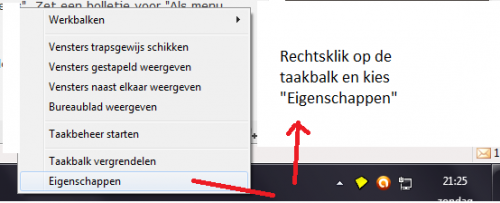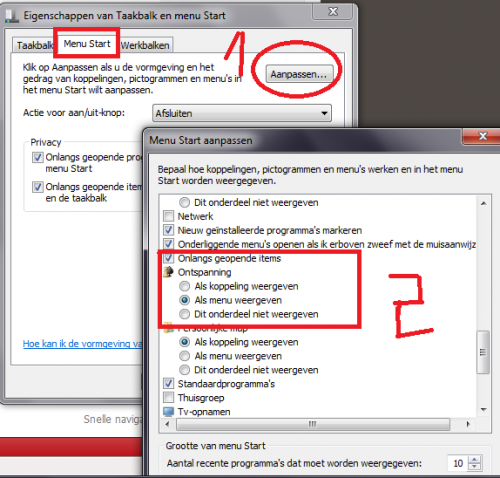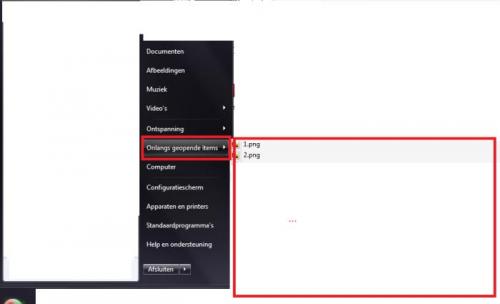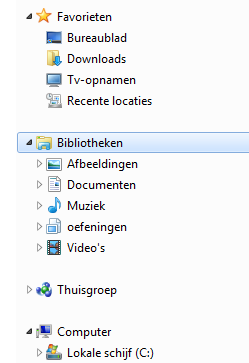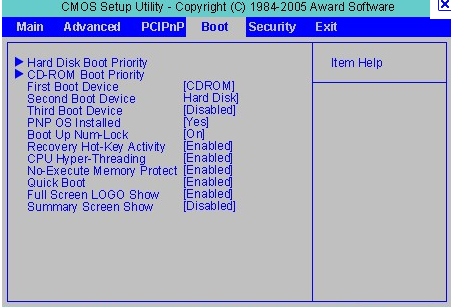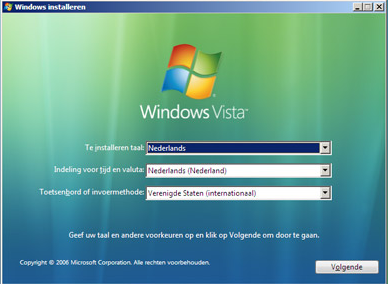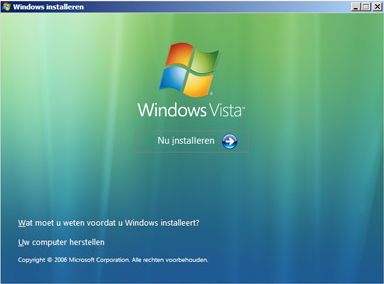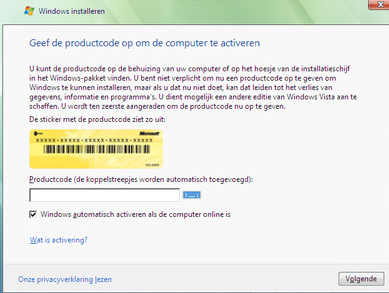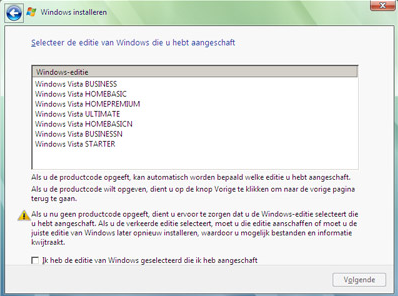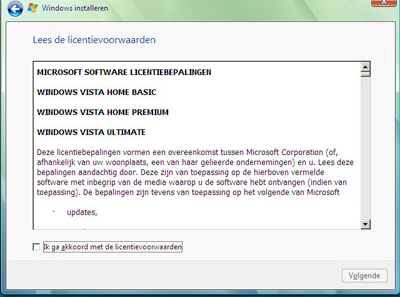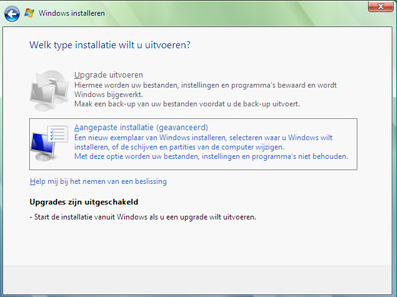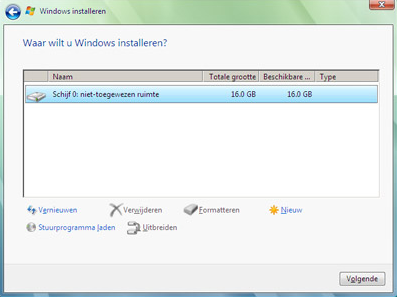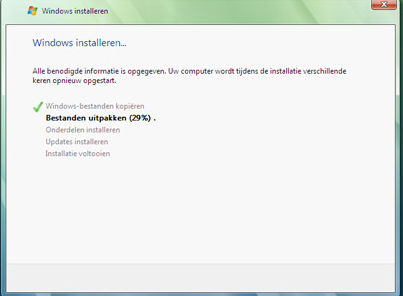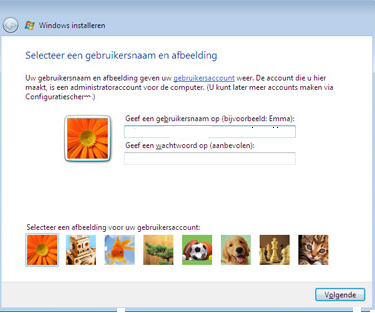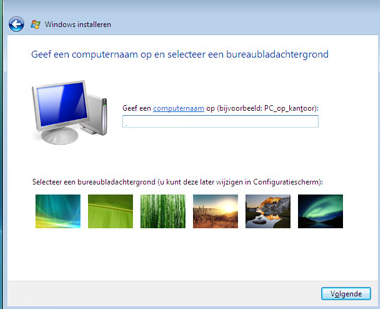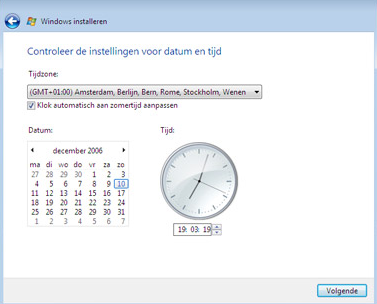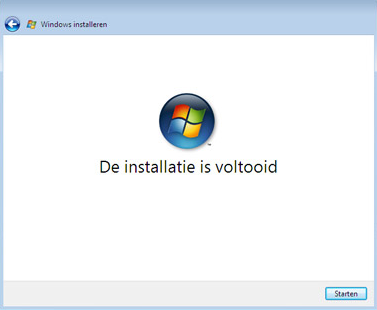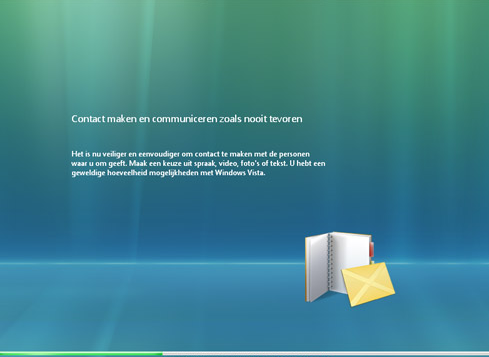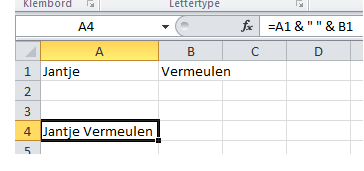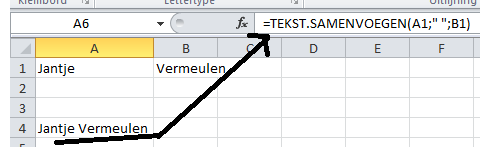-
Items
6.469 -
Registratiedatum
-
Laatst bezocht
Inhoudstype
Profielen
Forums
Store
Alles dat geplaatst werd door Kurtt
-
Ik heb dat ook soms met geinstalleerde software, dat die bijvoorbeeld niet meer correct verwijderd wordt. U kan dan revo uninstaller gebruiken, maar misschien de beste oplossing is gewoon een herstelpunt terugzetten! En dat werkt (weet ik uit ervaring), er blijven dan geen resten meer achter.
-

Externe HD wordt niet meer herkend
Kurtt reageerde op Herfstvos's topic in Archief Hardware algemeen
Dit kan soms helpen - steek usb van externe hard disk in - trek stekker (adapter) op uiteinde van uw hard disk uit (met usb kabel nog in!!!) - steek stekker terug aan het uiteinde van de hard disk ---------- Post toegevoegd om 18:24 ---------- Vorige post was om 18:18 ---------- Probeer het met deze tool van Microsoft, speciaal voor Windows XP, op te lossen: (klik op de knop Fix It) http://support.microsoft.com/kb/925196/en-us Herstart de PC. Als dat niet werkt, probeer eens de drives van WD up te daten http://www.wdc.com/wdproducts/wdsmartwareupdate/step2.asp?id=wdfMB_Essential&os=win -
Heeft met het "klaarmaken voor eerste gebruik" denk ik. Wacht nog een uur. Als die dan nog niet afgesloten is, mag je de pc afsluiten met de power knop en opnieuw opstarten. Toen ik mijn pc ging halen en opstartte voor eerste gebruik, duurde dat ook heel lang. Zelfs 2 uur was die bezig. Probeer ook eens enkele usb kabels uit te trekken, die kunnen er ook voor zorgen dat windows 7 soms hangt na een installatie.
-
ander topic dat je reeds gemaakt hebt, hoort bij dit topic nog. Je mag hier gewoon verder antwoorden!
-
Mocht je kiezen voor Avast, hier kan je de gratis versie downloaden. Deze wordt door velen heel goed gevonden. Verwijder dan wel eerst Panda Cloud mocht die er reeds opstaan via Start/Configuratiescherm/Programma's ---> Een programma verwijderen want je mag slechts één anti virus programma tegelijk op een computer hebben staan.
-

uitzending gemist / rtl gemist werkt niet
Kurtt reageerde op lightbulb's topic in Archief Internet & Netwerk
U kan als volgt controleren of u een 32 of 64 bit versie van Windows 7 heeft: - klik onderaan links op de ronde knop - aan de rechterkant klikt u op Configuratiescherm - daarna klikt u op de groene tekst "Systeem en beveiliging" - daarna klikt u op de groene tekst "Systeem" - in het midden van het scherm, bij "Type systeem" staat oftewel 32 bitsbesturingssysteem oftewel 64bitsbesturingssysteem. Kan u even zeggen welke van de 2 er bij u staan? (32 of 64?) -
Inderdaad. Dat is het beste. Je kan dit dan zien als een basis backup waar je altijd kunt op terugvallen mocht je Windows niet meer werken. Je moet een goed evenwicht zoeken, want als er iets foutgaat en je wil de backup terugzetten, dan moet er toch het een en ander reeds opstaan, anders kan je alles opnieuw gaan installeren. Dus wat ik hierboven heb gezegd, die dingen moeten er zeker opstaan en dan mag je een backup maken. Maar begin geen 5 grote games te installeren bijvoorbeeld, want dat maakt de backup onnodig groot. Na de backup mag je dat natuurlijk wel doen.Avast makers hebben veel meer ervaring in anti virus dan Panda Cloud. Panda Cloud bestaat nog niet zo lang. Ik ben ook tegen "clouding" want wat gebeurt er met je privacy als je gegevens 'door de lucht' worden verzonden. Geef mij maar Avast
-
Installeer eerst enkele programma's die je zeker VEELVULDIG gaat gebruiken, bijvoorbeeld Office. Zorg ook dat je een antivirus programma (zoals de gratis Avast) en een firewall (zoals de gratis PC Tools Firewall) installeert vooraleer je een backup maakt. Daarna mag je een volledige kopie maken van je computer op een externe harde schijf. Als je de backup maakt, zal er op de externe harde schijf een map WindowsImageBackup aangemaakt worden. Verwijder die map niet. U kan met Windows 7 een volledige kopie maken van je computer. Dit staat hier beschreven. PS: u mag al surfen, maar ga niet naar gevaarlijke websites. Surf naar websites die veilig zijn, zodat je geen malware in je backup hebt. En installeer zeker eerst een anti virus programma en firewall, als die er nog niet zouden opstaan. Installeer ook NOOIT meer dan één anti virus programma. PS: Wacht ook eventjes (nog een dagje) totdat Windows Update automatisch alle windows 7-updates heeft geïnstalleerd. Dan heb je de perfecte backup (windows 7 updates, goede anti virus, goede firewall, office)
-
Met het programma Snagit kan je heel mooie printscreens maken met heel mooie pijlen en effecten. Spijtig genoeg is Snagit betalend.Ik heb in bovenstaande printscreens gebruik gemaakt van Paint, dat ook in Windows 7 zit. Ga naar het startmenu en typ direct het woord mspaint. Die rode rechthoeken: Dat is gewoon een kader. Naast de kwasten klik je bij "vormen" op de rechthoek , je stelt de lijndikte in, en de kleur, en tekenen maar op de printscreen. Dus eerst de printscreen plakken in mspaint en dan rechthoek tekenen met juiste lijndikte en kleur op de printscreen.
- 11 antwoorden
-
- bovenaan
- documenten
-
(en 8 meer)
Getagd met:
-
Ik zou zeggen, je kan direct een bladwijzer maken van Radio 2: Belgie.FM - Radio 2 luisteren via Internet, klikken en luisteren en maak er een bladwijzer van? Rechtsklik op een zender en kies Koppelingslocatie kopieren (in firefox). Plak de link in notepad. En kopieer ze vervolgens naar de adresbalk in je browser. Zo kan je van de voornaamste zenders ook een bladwijzer maken...
-

Windows Media Center - Kanaal geen geluid
Kurtt reageerde op Kurtt's topic in Archief Windows Algemeen
Ik vind windows media center juist zo handig omdat die mijn programmagids automatisch download, dit heb ik niet bij andere programma's om tv te zien. Ik weet niet direct een alternatief. Kent er nog iemand anders een programma om (analoge) tv te zien ? -
Graag gedaan. Je kan zelfs het aantal items van je "onlangs geopende items" wijzigen. Standaard wordt er een 30-tal onthouden, maar je kan eender welk getal ingeven. Je moet dan wel het register bewerken. Zorg dat je weet wat je doet. Hier staat hoe je het standaardgetal kan veranderen.
- 11 antwoorden
-
- bovenaan
- documenten
-
(en 8 meer)
Getagd met:
-

Windows Media Center - Kanaal geen geluid
Kurtt reageerde op Kurtt's topic in Archief Windows Algemeen
Ik heb dit probleem nog altijd en geen oplossing gevonden op internet en google.Ik ben blij dat ik niet de enige ben. Het is niet een groot probleem, maar wel soms hinderlijk dat ik steeds naar een andere zender moet springen vooraleer de huidige zender geluid krijgt. Misschien kan je eens op internet zoeken, maar ik heb me al rot gezocht en nog steeds geen oplossing gevonden op internet of google. Er moeten toch nog meer mensen dit probleem hebben, of alleen wij 2? Of misschien moeten we eens in het engels zoeken op google? Bv. no sound channel windows media center of zoiets lol. -
Misschien ben je hier iets mee verder. Zoniet, wacht dan de reactie van anderen af want dit is een heel actief forum!
-

Externe HD wordt niet meer herkend
Kurtt reageerde op Herfstvos's topic in Archief Hardware algemeen
Heeft uw externe harde schijf bij "Schijfstations" een stationletter? Zoja voeg deze dan toe zoals hier wordt beschreven. -

Windows live mail vraagt telkens om in te loggen / mailadressen kwijt
Kurtt reageerde op Rob26's topic in Archief Internet & Netwerk
OK fijn dat het opgelost is. U mag op de knop Opgelost klikken. U bent altijd van harte welkom voor andere vragen. -
Daar is een eenvoudige oplossing voor:- rechtsklik onderaan op de taakbalk en kies Eigenschappen. - klik op het tabje "Menu Start" - klik op Aanpassen... - scroll naar onder en zet een vinkje voor "Onlangs geopende items". Zet een bolletje voor "Als menu weergeven". - klik op OK Klik nu eens op de start knop onderaan je scherm. Je ziet aan de rechterkant, onder "Ontspanning" de tekst "Onlangs geopende items". Daar staan nu de documenten en afbeeldingen die je onlangs hebt geopend. Verduidelijking:
- 11 antwoorden
-
- bovenaan
- documenten
-
(en 8 meer)
Getagd met:
-

Externe HD wordt niet meer herkend
Kurtt reageerde op Herfstvos's topic in Archief Hardware algemeen
Welke windows versie hebt u? Doe eens Start/Configuratiescherm/Syteem en beveiliging/Systeembeheer/Computerbeheer. Aan de linkerkant kiest u bij Opslag voor "schijfbeheer" staat daar ook je externe harde schijf tussen? -
Die Bibliotheken krijgt u er niet uit. Zit verankert in Windows 7. Misschien dat je die map met speciale tweak programma's kunt tweaken en verbergen. Bij mij ziet de verkenner in win7 er zo uit en ben er dik tevreden over: Probeer dit eens uit: Klik op de knop Organiseren in de verkenner en kies Map- en zoekopties. Onderaan bij "Navigatiedeelvenster" vink je het vakje aan bij "Alle mappen weergeven". Druk op OK. Bij Bibliotheken zie je nu staan: Afbeeldingen, Documenten, Muziek, Video's. Stel dat je hier enkel Documenten wil hebben, rechtsklik dan op Afbeeldingen en kies "Niet in navigatievenster weergeven". Doe dit ook met overige mappen. (Muziek, Videos) Daarna klik je terug op Organiseren/Map- en zoekopties en doe het vinkje nu weg bij "Alle mappen weergeven". Nu blijft enkel Documenten staan. Je kan ook de map Documenten slepen naar je bureaublad. Er wordt een snelkoppeling gemaakt. Nu kan je altijd op je bureaublad rechtstreeks naar je documenten. (Wil je dat er terug onder de map Bibliotheken de submappen Afbeeldingen, Documenten, Muziek, Videos komen te staan, dan moet u op de map Bibliotheek gaan staan en aan de rechterkant klikken op de juiste map en kiezen voor "In navigatievenster weergeven". Je kan ook een snelkoppeling maken naar de verkenner, en als je op die snelkoppeling dubbelklikt opent automatisch de map Documenten. Dit doe je als volgt: - Rechtsklik op het bureaublad en kies Nieuw/Snelkoppeling - Bij "Geef de locatie van het item op" typ je in: %SystemRoot%\explorer.exe C:\Users\uw gebruikersnaam of computernaam\AppData\Roaming\Microsoft\Windows\Libraries\Documents.library-ms Klik op Volgende en Voltooien. Als je nu op dat gemaakte snelkoppeling op je bureaublad klikt, wordt direct de verkenner geopend in de map Documenten. Tik bovenstaand commando niet over, maar kopieer en plak het gewoon. Je kan ook gewoon de map Documenten of je persoonlijke mappen naar een andere map of partitie overbrengen. Hoe je dit doet, lees je hier in de handleiding van Jean-Pierre.
- 11 antwoorden
-
- bovenaan
- documenten
-
(en 8 meer)
Getagd met:
-

Windows live mail vraagt telkens om in te loggen / mailadressen kwijt
Kurtt reageerde op Rob26's topic in Archief Internet & Netwerk
Als je het inlogscherm krijgt, doe je hetgene weg wat bij "Windows Live ID" staat en vul je je email adres in. (volledig, dus mét @hotmail.com achteraan). Daarna zet je bij "Wachtwoord" je wachtwoord. Daarna zet je een vinkje voor "Mijn gegevens bewaren" en voor "Mijn wachtwoord onthouden". Als je bij "Windows Live ID" niets kunt invullen, moet je eens zien of er nergens in het heel klein ergens staat "klik hier als u een andere persoon bent" zodat je terug twee lege vakken krijgt om in te loggen. -

DVD+RW imation niet meer leesbaar door mediaplayer VW Passat
Kurtt reageerde op FIST2000's topic in Archief Multimedia
Als gebrande MP3 bestanden wél hoorbaar zijn op je laptop, wil dit niet zeggen dat ze ook werken in je autoradio. De meeste autoradio's kunnen geen DVD's lezen (ook geen DVD+R en DVD-R), maar wel gewone CD's. (CD+R of CD-R). Tenzij u een heel moderne autoradio hebt, kan dit (al) wel het geval zijn. Probeer dus eens om de bestanden op een gewone cd+r of cd-r te branden. Probeer dit eens met Nero of met BurnerXP. Kies "audio branden" of "audio cd branden" of "mp3 cd maken" (als je autoradio mp3's kan afspelen) dan wordt de cd afgesloten zodat deze klaar is om op een cd speler of autoradio afgespeeld te kunnen worden. Gewoon de mp3 bestanden branden, werkt niet. De cd moet afgesloten worden. Dat doet meestal de toepassing of het programam zelf waarmee je brandt. (je moet dan wel kiezen voor "audio cd maken", dan krijg je er een tiental op, als je autoradio mp3s aankan, dan krijg je er meerdere op) CDBurnerXP: Free CD and DVD burning software -
1. Systeemvereisten Processor:minimaal 1 GHz, 32- bits (x86) of 64- bits (x64) Ram: minimaal 1 GB systeemgeheugen (512MB voor Home Basic) Schijfruimte: 40 GB met ten minste 15 GB vrije schijfruimte (20GB voor Home Basic) Videokaart: DirectX 9 met WDDM en minimaal 128 MB grafisch geheugen (32 MB voor Home Basic) 2. Installatie van Windows Vista (stap voor stap !) Als u reeds Windows geïnstalleerd hebt, en u wenst Windows Vista erop te plaatsen, hou er dan rekening mee dat bij een Aangepaste installatie het aanwezige besturingssysteem wordt verwijderd en vervangen wordt door Windows Vista. U bent alles kwijt wat op de pc stond. Maak eerst een backup van je gegevens. Als er geen waardevolle documenten of programma's op de pc staan, hoef je natuurlijk geen backup te maken. Stap 1: Steek de Windows Vista DVD in je computer en start de computer op. Normaal gezien moet je nu de melding "DRUK OP EEN TOETS ALS U DE COMPUTER VANAF EEN CD OF DVD WILT STARTEN" krijgen. Indien u deze tekst niet krijgt bij het opstarten, wil dit zeggen dat de Windows Vista-DVD bij het opstarten niet gelezen is. In dat geval moet je de opstartvolgorde in je BIOS veranderen. Hoe je dit doet, staat hieronder. Om in het BIOS te geraken moet je enkele seconden na het aanzetten van de PC op een toets drukken (als de melding van je BIOS merk in beeld komt). Welke toets je moet indrukken, hangt af van je moederbord. Je kan dit aflezen tijdens het opstarten of je kan het opzoeken in de handleiding van je moederbord. Meestal is het de F1 toets of DEL toets. In het BIOS moet je de DVD-ROM als eerste opstartmedium zetten ( First boot). Stap 2: Als alles goed gaat, en je hebt je pc dus opgestart met de Windows vista-dvd, krijg je de boodschap "DRUK OP EEN TOETS ALS U DE COMPUTER VANAF EEN CD OF DVD WILT STARTEN". Druk dan gewoon op een willekeurige toets (druk bijvoorbeeld op de spatiebalk). Nu zie je een balk waaruit blijkt dat er installatiebestanden worden geladen ("Windows is loading files" - "Windows is bezig met laden van bestanden"). Daarna verschijnt er een venster, waar je de taal en de indeling voor tijd en toetsenbordindeling moet ingeven. Voer deze gegevens in in het scherm: - Te Installeren taal: Nederlands- Indeling voor tijd en valuta: Nederlands (België) - Toetsenbord of invoermethode: Nederlands (België) - Belgisch (punt) Druk op Volgende. Daarna krijgt u dit scherm. Klik op "Nu installeren". Stap 3: De volgende stap is een heel belangrijke stap. Je krijgt namelijk een scherm waarin je je productcode moet ingeven. Die productcode staat meestal op een sticker op de computer. Het is heel belangrijk dat u de juiste code ingeeft. Hou bijvoorbeeld rekening met de letter O en het cijfer 0 !!! Het moet een 25-lange code zijn. De productcode kan je ook later invullen, en dit uiterlijk binnen de 30 dagen. Nadat je de productcode hebt ingegeven (inclusief de streepjes!), druk je op Volgende. Als je een productcode hebt ingevoerd, kan daarmee automatisch worden bepaald welke versie je van Windows Vista hebt gekocht en wilt installeren. Selecteer hier in het rijtje de versie van Windows Vista die je wilt installeren en waarvan je de productcode hebt die je later na installatie zal invullen. Selecteer de versie en vink onderaan het vinkje aan voor "Ik heb de editie van Windows geselecteerd die ik heb aangeschaft" en klik op volgende. In het volgende scherm kom je bij de gebruikersovereenkomst, vink het vakje “ik ga akkoord met de licentievoorwaarden” aan. Klik op volgende. Stap 4: Vervolgens moet je het type installatie opgeven. Je hebt de keuze tussen "Een upgrade uitvoeren" en "Aangepaste Installatie". Een upgrade uitvoeren Eigenlijk is deze optie NIET aan te raden. Deze optie wordt soms gebruikt om bijvoorbeeld een aanwezige Windows XP-versie bij te werken tot Windows Vista. Je computer kan er erg instabiel van worden. Aangepaste installatie Deze optie is WEL aan te raden. Is er nog een Windows-versie aanwezig op je pc, dan wordt die onherroepelijk verwijderd! Dat is eigenlijk wat we willen, een propere Windows! We kiezen voor "Aangepaste Installatie". Nu moet je gaan selecteren op welke schijf/partitie Windows Vista terecht moet komen. Hebt u meerdere partities, kan je Windows bijvoorbeeld op een C-schijf zetten en je documenten op de D-schijf. Ga voor alle zekerheid op de partitie staan (ga dus staan op "Schijf 0 Niet toegewezen ruimte, zie afbeelding hierboven) en klik op de knop "Formatteren". Op die manier wordt gans de C: partitie geformatteerd (alles wat erop stond wordt gewist) en kan je daarop je nieuwe Windows installeren. Selecteer dus de schijf waarop Windows Vista moet komen, en klik op Volgende. Stap 5: Windows wordt nu geïnstalleerd. Op een gegeven moment zal onderstaand scherm tevoorschijn komen met de melding dat de pc herstart moet worden. Dit gebeurt automatisch na 15 seconden. Als je het iets sneller wilt doen klik dan op de knop "Nu opnieuw opstarten" en de pc herstart. Tijdens het opstarten komt de melding dat er wordt voorbereid op de eerste keer opstarten. In het volgende scherm geef je een gebruikersnaam op en kan je eventueel al een wachtwoord voor je account ingeven. Als je nog geen wachtwoord wil ingeven, klik dan direct op Volgende. Later kan je nog altijd een wachtwoord instellen. Nu verschijnt er een scherm waar je de computernaam kan ingeven, ook kan je hier een bureaubladachtergrond selecteren die later nog kan wijzigen. Klik op volgende. Stap 6: Nu komt er een scherm waarin je de instellingen doet voor de automatische updates. Klik op Aanbevolen instellingen gebruiken. Stap 7: Vervolgens krijg je de instellingen van je klok. Normaal gezien staan die juist. Klik op Volgende Het volgende scherm is eigenlijk alleen de melding dat de installatie voltooid is. Druk nu op de knop "Starten" om door te gaan naar de prestatiemeting en uiteindelijk Windows te starten. Stap 8: Als allerlaatste stap worden de prestaties van de pc gemeten. Er wordt een cijfer toegewezen van 1 tot 5. Hoe hoger het cijfer, hoe beter je pc aan Vista voldoet. De installatie is nu voltooid en Windows Vista is klaar voor gebruik. Nu moet je de drivers van je hardware en gewenste programma's installeren. Tips: Maak na de installatie van Vista een eerste volledige back-up, zodat je bij problemen de backup kunt terugzetten en dus niet altijd gans de installatieprocedure moet doorlopen Plaats die backup op een externe harde schijf en NIET op een aparte partitie. Installeer de drivers voor je grafische kaart en drivers van andere hardware. Installeer essentiële programma's die je vaak gebruikt, en maak een tweede volledige backup. Deze handleiding is gemaakt door Clarkie.
-
Werkt radio 1 via deze link? Zonee wat is het probleem dan exact?
-

In formule hyperlink zoeken en opnemen
Kurtt reageerde op m.franken's topic in Archief Microsoft Office
Wat bedoel je met opnemen? Met de functie VERT.ZOEKEN (of HORIZ.ZOEKEN) kan je zoeken. Kan u misschien een voorbeeldje in bijlage zetten. -
U moet daartoe " " toevoegen aan je formule. Dus niet gewoon "", maar " " (er moet een spatie tussen " en " staan !!!) U kan gebruik maken van de gewone amperand & gecombineerd met " " (wil zeggen: voeg lege spatie in). Voorbeeld: of u kan gebruik maken van de functie TEKST.SAMENVOEGEN gecombineerd met " " (lege spatie). Voorbeeld: Als u bedoeld dat de voor- en achternaam in één cel staan, dan wordt het een stuk ingewikkelder en dan moet je verschillende excel-functies combineren.

OVER ONS
PC Helpforum helpt GRATIS computergebruikers sinds juli 2006. Ons team geeft via het forum professioneel antwoord op uw vragen en probeert uw pc problemen zo snel mogelijk op te lossen. Word lid vandaag, plaats je vraag online en het PC Helpforum-team helpt u graag verder!